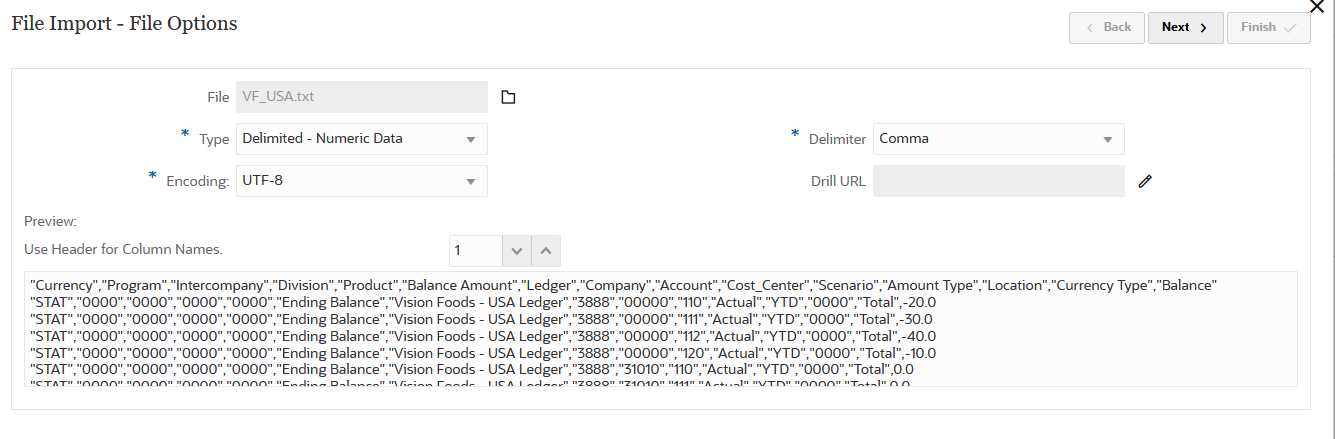快速模式 - 基于文件的加载过程说明
要为快速模式 - 基于文件的加载创建集成:
-
从数据集成主页中,单击
 (创建),然后选择集成。
(创建),然后选择集成。此时将在“创建集成”视图中显示“常规”页。
-
在名称和说明中,输入新集成的名称和说明。
-
在位置中,输入新位置名称,或者选取现有位置来指定从何处加载数据。
位置用于链接源和目标以及关联的成员映射。可以使用不同的选项集和筛选条件在同一位置定义多个集成。位置主要用于控制对集成的访问。您可以使用“位置安全性”来控制对最终用户的访问。
如果输入新位置,则必须提供源和目标。保存集成时,系统会自动创建位置。
如果选择现有位置,系统则会自动填充源和目标,您无法对其进行更改。
有关位置属性的详细信息,请参阅“选择位置属性”。
-
点击快速模式滑块使其打开。
将集成作业与快速模式方法关联并保存作业后,无法撤消快速模式关联。但是,可以删除集成作业。
-
单击
 (选择源)。
(选择源)。 -
从选择源页中,选择文件。
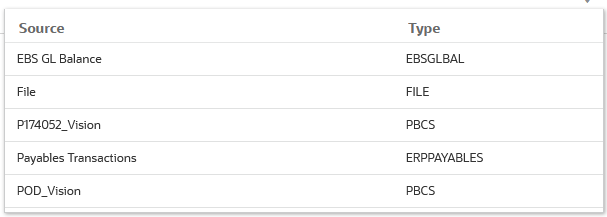
-
从文件浏览器中,选择文件并单击确定。
快速模式 - 基于文件的加载支持数字和非数字数据类型。
您可以双击收件箱或发件箱文件夹,或任何其他文件夹以查看文件夹中的文件列表。

您还可以单击上传,并浏览到某个文件以上传该文件。
-
从多维数据集中,选择目标系统的规划类型。
您可以将自定义多维数据集注册为单独的应用程序,可注册的自定义多维数据集应用程序数无任何限制。
-
从类别中,选择集成的类别。
列出的类别是在设置中创建的类别,如“实际”。请参阅“管理类别映射”。
-
可选:要映射文件或者更改与文件关联的标题列,请从创建集成页中单击文件选项。
-
仅在使用新位置的情况下,单击
 (选择目标)。
(选择目标)。 -
从选择目标页中,选择目标应用程序。
-
单击保存。
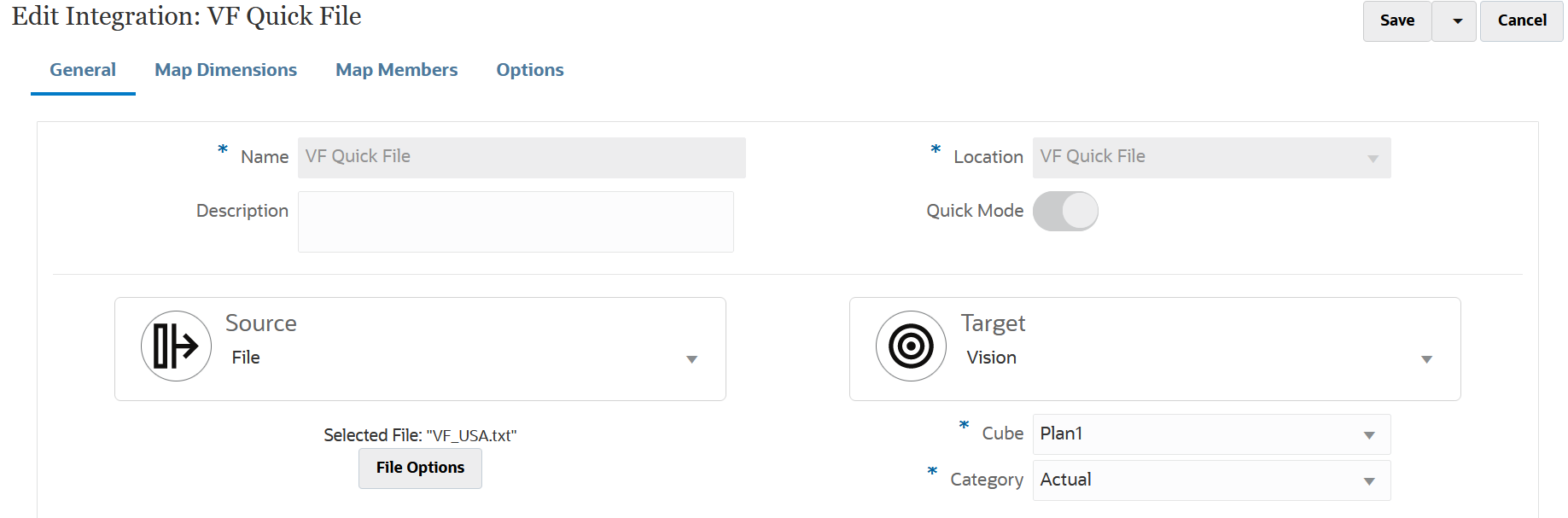
-
从数据集成主页中,单击集成右侧的
 ,然后选择映射维。
,然后选择映射维。 -
从导入格式中,选择要用于集成的导入格式的名称。
-
从类型中,选择文件的格式。
可用选项:
-
带分隔符:从带分隔符的文件格式中加载数字数据。
-
多列 - 数字:加载单个数据行中选定维的多个维成员的数字数据。要加载的成员的定义可以包含在加载文件中的标题记录中,也可以在导入格式定义中。
-
带分隔符 - 所有数据类型:从带分隔符的文件格式中加载所有数据类型。
-
多列 - 所有数据类型:加载单个数据行中选定维的多个维成员的所有数据类型。要加载的成员的定义可以包含在加载文件中的标题记录中,也可以在导入格式定义中。
-
-
从分隔符中,选择用于分隔输出文件中的列的字符。
带分隔符的文件包含一个或多个记录,这些记录之间使用指定分隔符彼此分隔。
-
逗号 (,)
-
竖线 (|)
-
叹号 (!)
-
分号 (;)
-
冒号 (:)
-
制表符
-
波形符 (~)
-
-
在映射网格中,将源数据加载文件中的源列映射到目标应用程序中的维。
来自目标应用程序的维会自动填充。
如果选择现有的导入格式,则将自动映射源和目标。
如果您在添加新的导入格式或者编辑现有导入格式,请完成以下操作:
-
在列中,指定要导入的文件的字段编号。
-
在选择源维中,指定要分配到目标应用程序的源维的名称。
相同维的多个源列可以映射到目标维。例如,您可以映射四个“帐户”源列。
-
-
(可选):通过分配对直接来自源或目标的值进行运算的表达式来添加源或目标表达式。
有关目标表达式类型的详细信息,请参阅“使用目标表达式”。
Note:
ProcessMap目标表达式专门用于快速模式 - 基于文件的加载。利用此目标表达式,您可以使用“映射成员”中指定的映射来执行转换。有关源表达式类型的详细信息,请参阅“使用源表达式”。
Note:
在快速模式下,SQL 目标表达式类型不可用于基于文件的加载中使用的维。 -
要将成员映射用于维,需要为该维显式指定目标表达式 processMap。
例如,如果您计划为实体维映射成员,则需要为“实体”维定义 processMap 表达式。
-
在映射网格中,选择要向其添加目标表达式的目标值,方法是单击维右侧的
 ,然后选择编辑目标表达式。
,然后选择编辑目标表达式。 -
从编辑目标表达式页中,单击表达式类型,选择处理映射,然后单击确定。
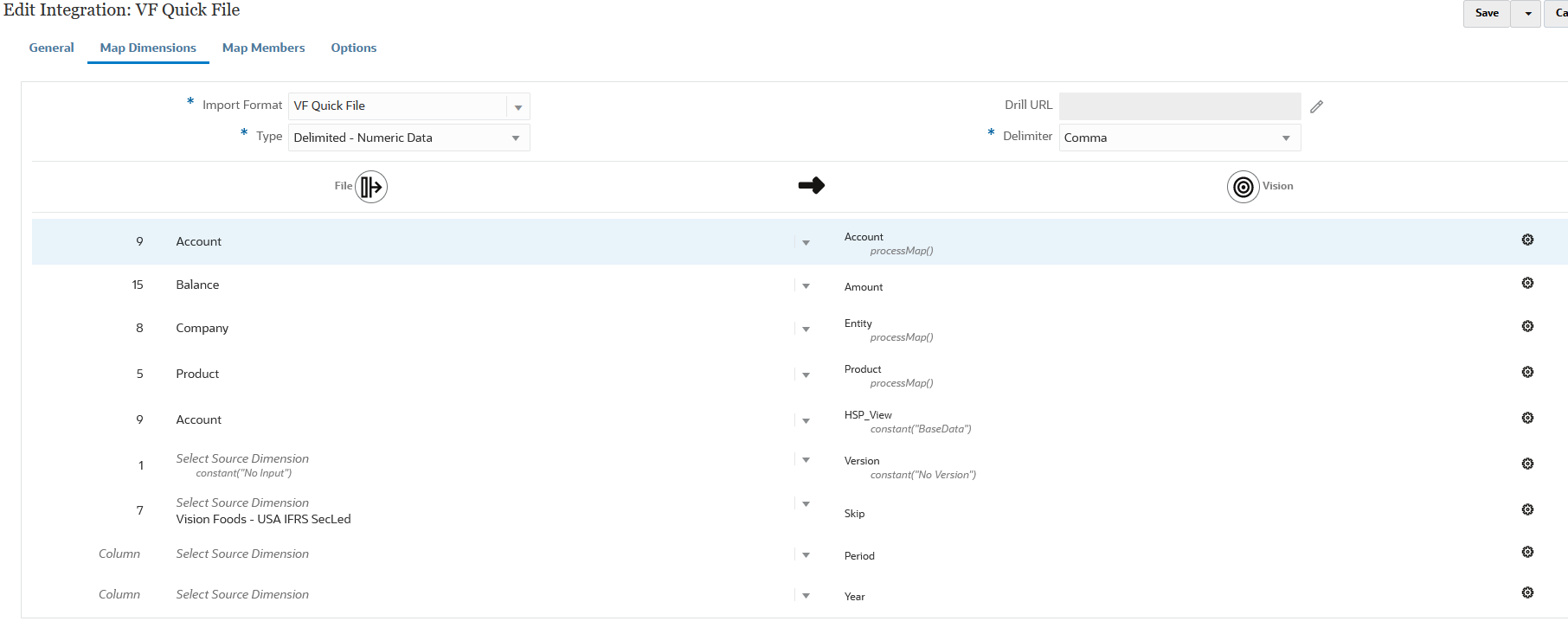
-
- 单击保存。
-
从数据集成主页中,单击集成右侧的
 ,然后选择映射成员。
,然后选择映射成员。映射成员以将源值转换为每个目标维中的有效成员。如果已定义目标表达式来为给定维派生目标成员,则不必定义成员映射。
Note:
如果可以使用目标表达式实现数据转换,则强烈建议使用目标表达式,而不是映射成员。对于大型数据集,使用目标表达式的转换性能明显优于成员映射。 -
从维下拉列表中,选择要为其编辑或添加成员映射的维。
Note:
要将成员映射用于维,必须已经显式指定目标表达式 processMap 以在映射维时用于该维。
-
单击
 可添加新成员映射。
可添加新成员映射。如果需要,您还可以仅编辑现有映射,而不添加新映射,方法是选择一个映射并单击编辑图标
 。
。 -
在添加成员映射页中选择源,然后从映射类型下拉列表中选择成员映射类型,接着指定源值。
成员映射的类型:
映射的类型 说明 另请参阅 
使用目标值完全匹配并替换源值。
显式映射是一对一映射,例如,源值 "ABC" 替换为目标值 "123"。
使用显式映射 
使用特殊字符匹配源值中的字符串并将其映射到目标值。
Like 映射只能在源记录中使用通配符:单个星号 (*) 和问号 (?)。星号是表示任意数量字符的占位符。
例如,1190* 将帐户 1190、1190100 和 1190-200 映射到“现金”目标帐户。
问号是表示一个字符的占位符。例如,源帐户 119? 仅映射到包含四个字符且以 119 开头的源帐户。
使用 Like 映射 
使用一系列字符指定文本匹配模式的正则表达式。
此映射类型仅可用于源记录。
只能使用 Java 支持的正则表达式。
例如,如果要应用的正则表达式忽略源记录中有五位数的行,可以指定 .* \d{5},并在目标中指定 IGNORE。
其他示例:
110[1-9]{3}999 - 以 110 开头,后跟任意 3 个数字,并以 999 结尾
^[A-Z][1-5]{5} - 以大写字母开头,后跟 5 个 1 到 5 之间的数字
^1[1-5]{5}9{3} - 以 1 开头,后跟任意 5 个 1 到 5 之间的数字,并以 999 结尾
请参阅:
Note:
为进行转换而对源值进行处理时,可能会向一个特定的源值应用多个映射。优先顺序为:显式、Like 和正则表达式。 -
在目标中,输入维成员名称的目标值。
可以输入单个成员作为目标,也可以通过单击
 来使用成员选择器选择一个值。
来使用成员选择器选择一个值。Note:
目标值中不能使用通配符。 -
在处理顺序中,指定映射的顺序。
处理顺序确定一个映射类型内的优先级别。在一个映射类型内,将按照名称的字母顺序来处理映射。编号也可用于帮助排序。例如,如果编号为整十或整百,则可以在现有的值之间插入新值。当映射的编号为 10、20 和 30 时,可以添加以 25 开头的映射,并且无需重命名其他映射。
-
在说明中,输入对映射的说明。
-
单击确定。
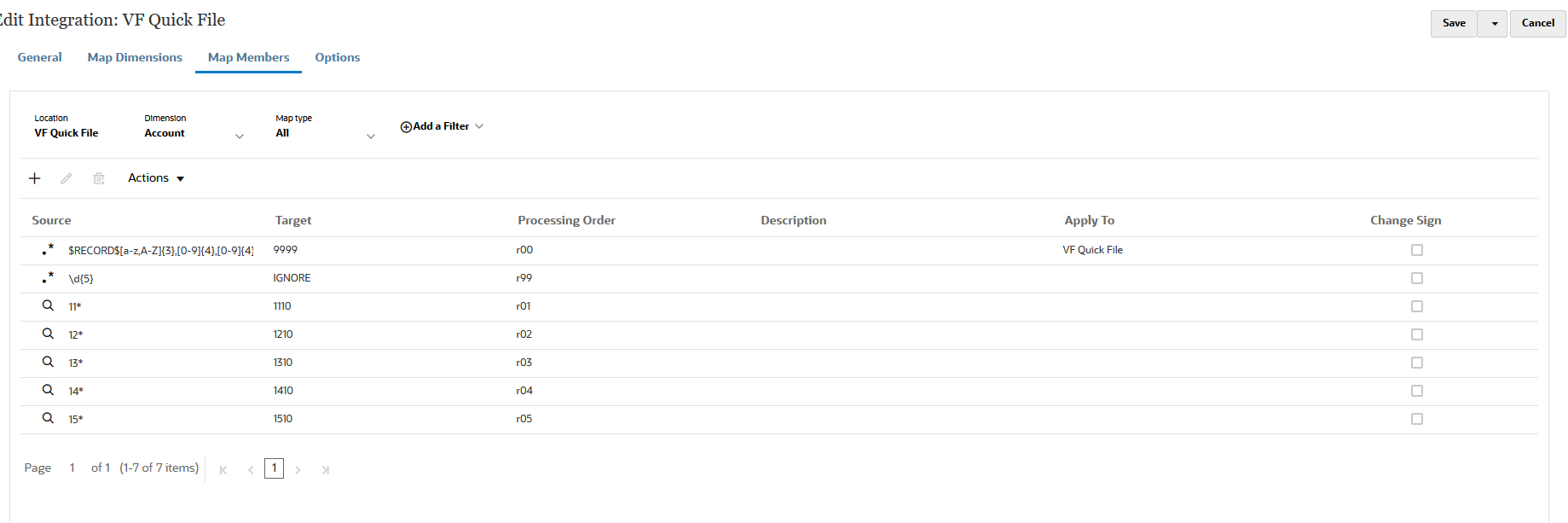
-
(可选)您可以编辑成员映射,方法是选择映射并单击
 。
。您可以删除成员映射,方法是选择映射并单击
 。
。 -
运行集成:
-
从数据集成主页中,选择与快速模式 - 基于文件的加载相关联的集成作业,然后单击
 。
。 -
在运行集成页,模式的默认值为替换。
-
如果未在选项页上定义期间,则从期间下拉列表中,选择要从源文件中加载数据的单个期间。
如果您映射期间维,并在“映射维”页上为集成指定期间的目标表达式,则无法从期间下拉列表中选择,因为该期间是从映射派生的。
-